利ppt中想要制作带有百分比的图表,该怎么制作呢?下面我们就来看看详细的教程。
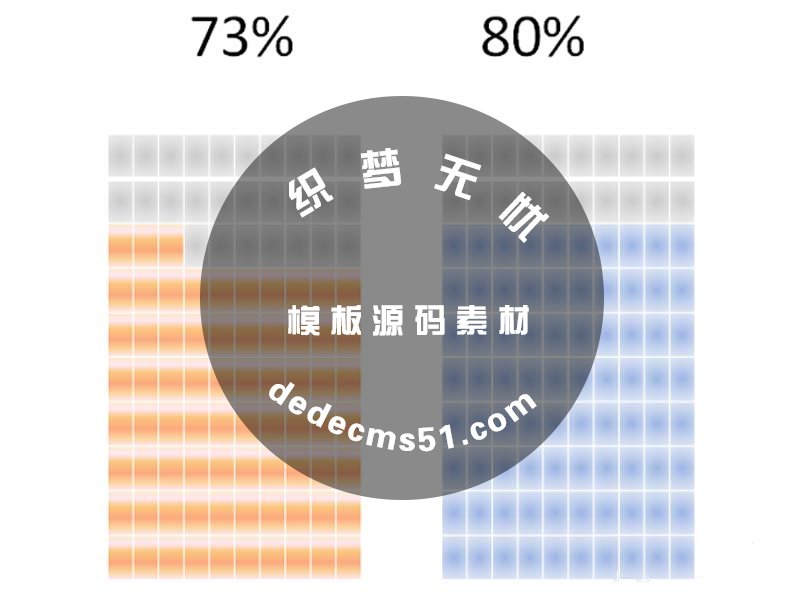
1、首先启动ppt2010,执行插入-表格命令,选择插入表格,插入一个10行10列的表格。
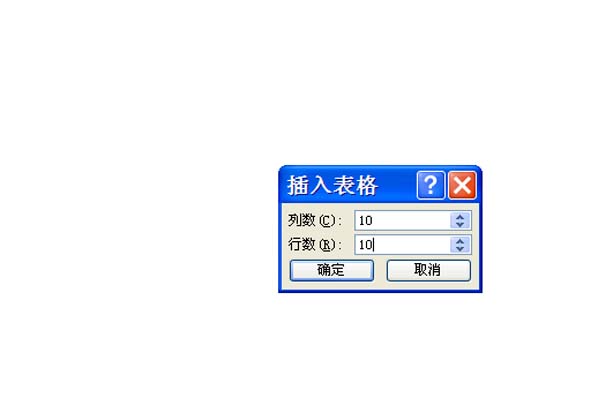
2、调整表格的大小,执行格式菜单,设置形状填充为灰色。
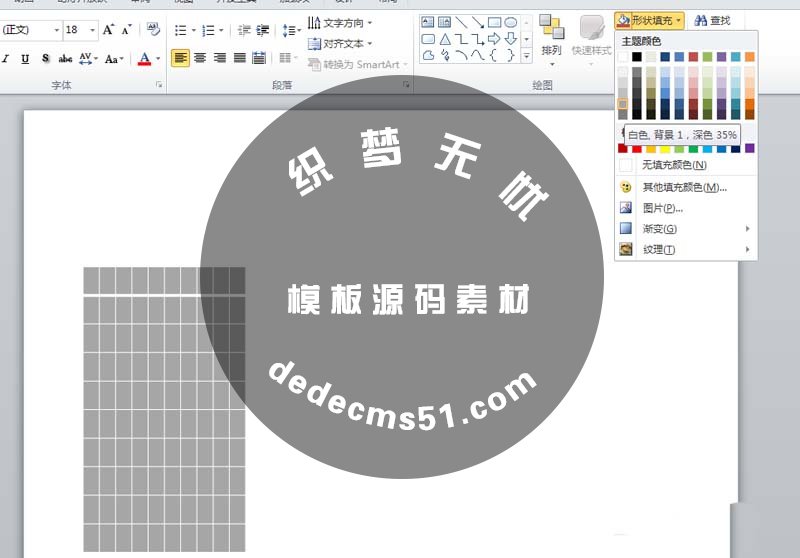
3、执行设计菜单,设置底纹为为渐变,选择自己喜欢的一种渐变。
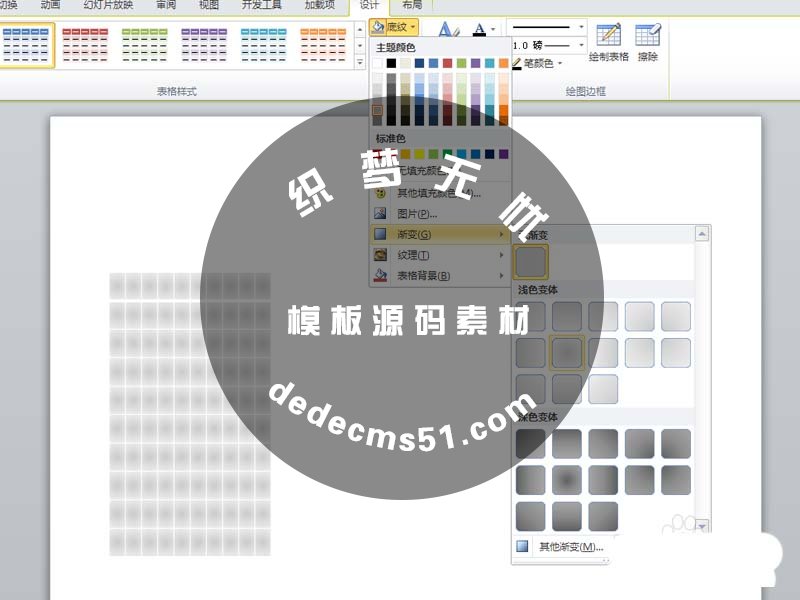
4、执行插入-文本框命令,插入一个文本框,并输入相应的百分比。
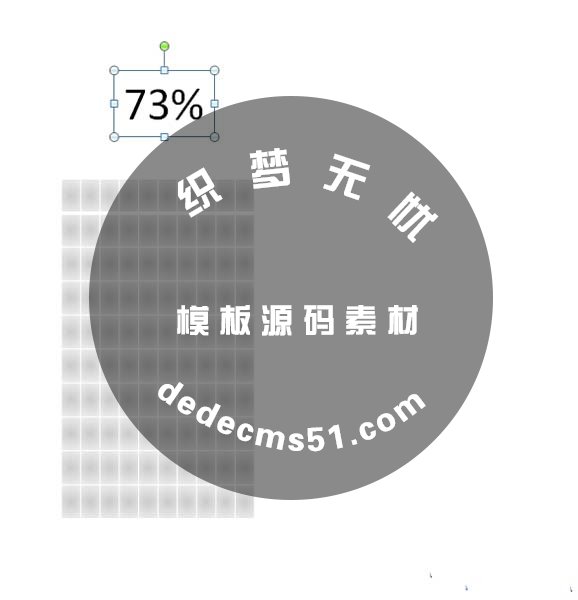
5、选择73个长方形,设置底纹为其他渐变,并设置渐变的颜色。
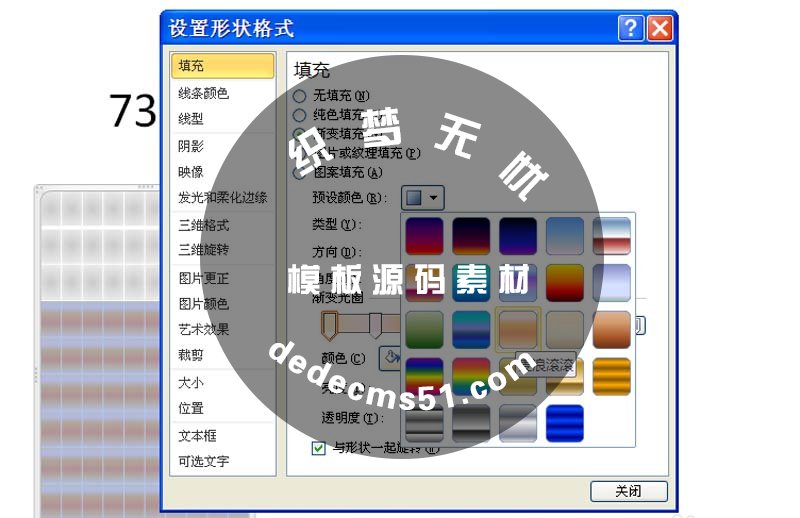
6、使用复杂的方法制作其他图表,并修改相应的百分比数字。

版权声明: 本站资源均来自互联网或会员发布,如果侵犯了您的权益请与我们联系,我们将在24小时内删除!谢谢!
转载请注明: ppt表格中怎么制作个性的百分比图表?